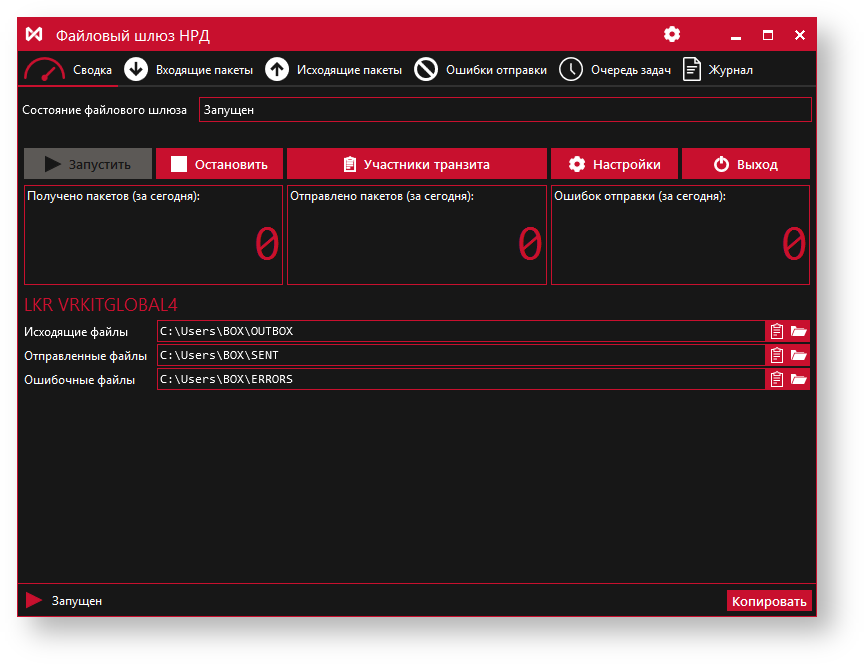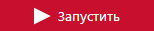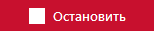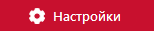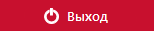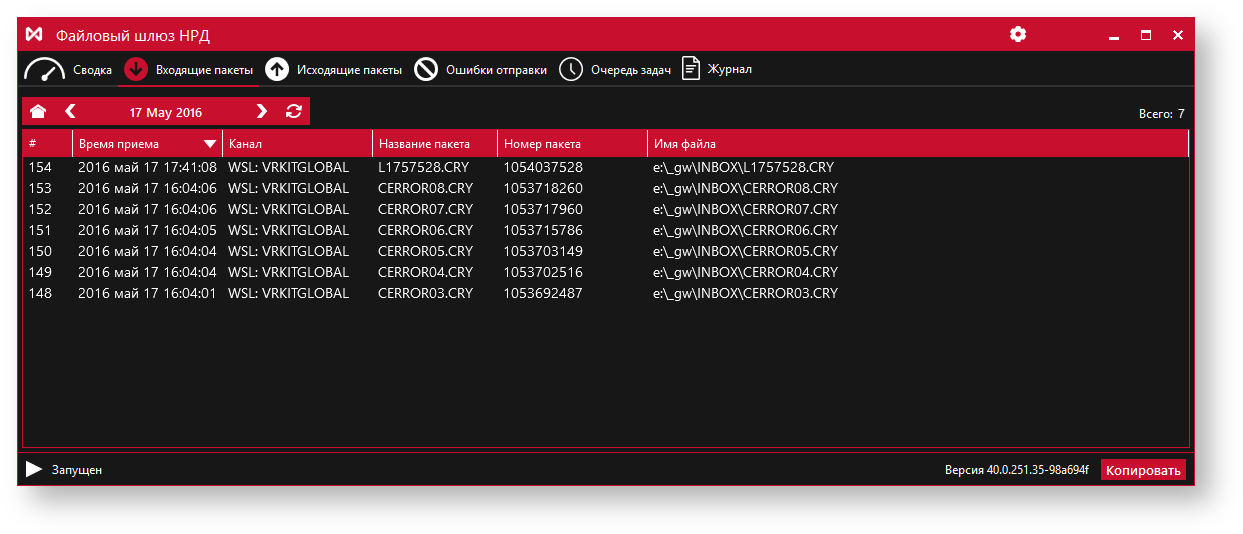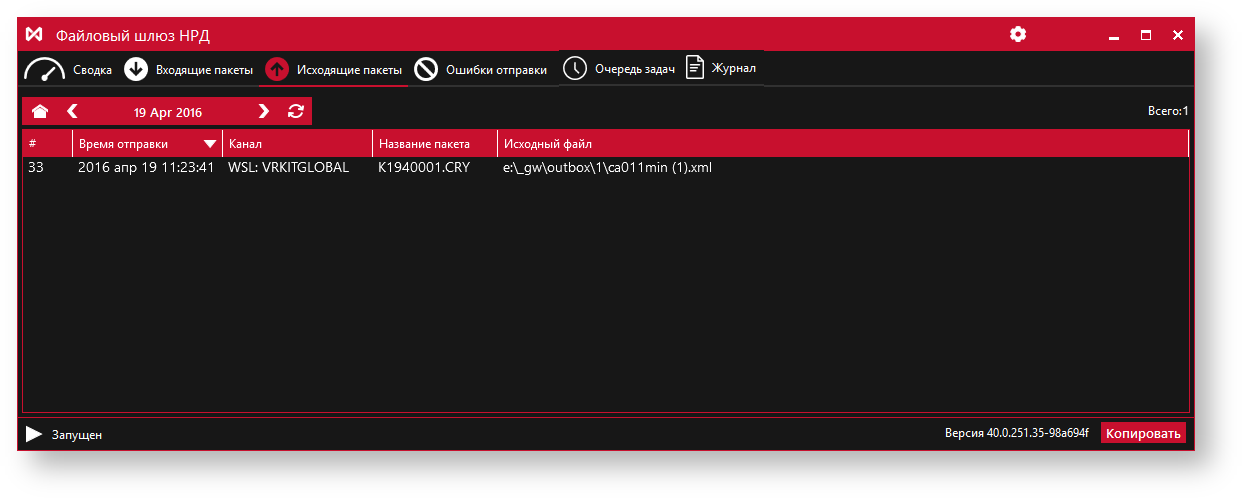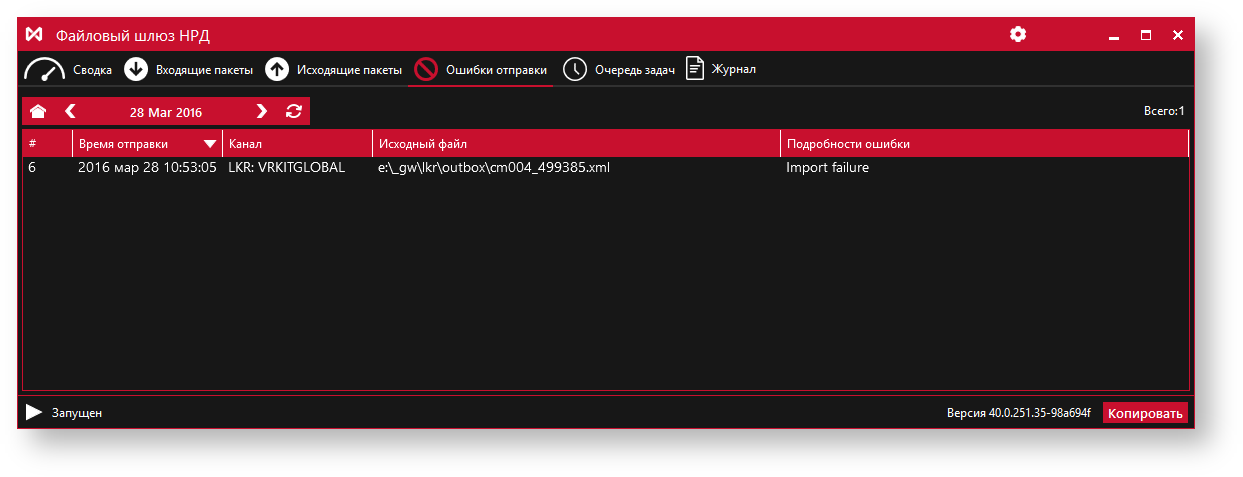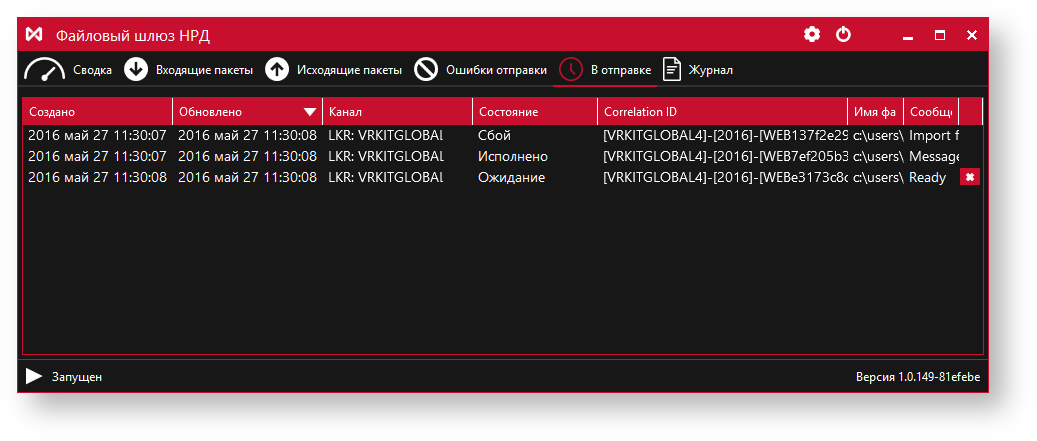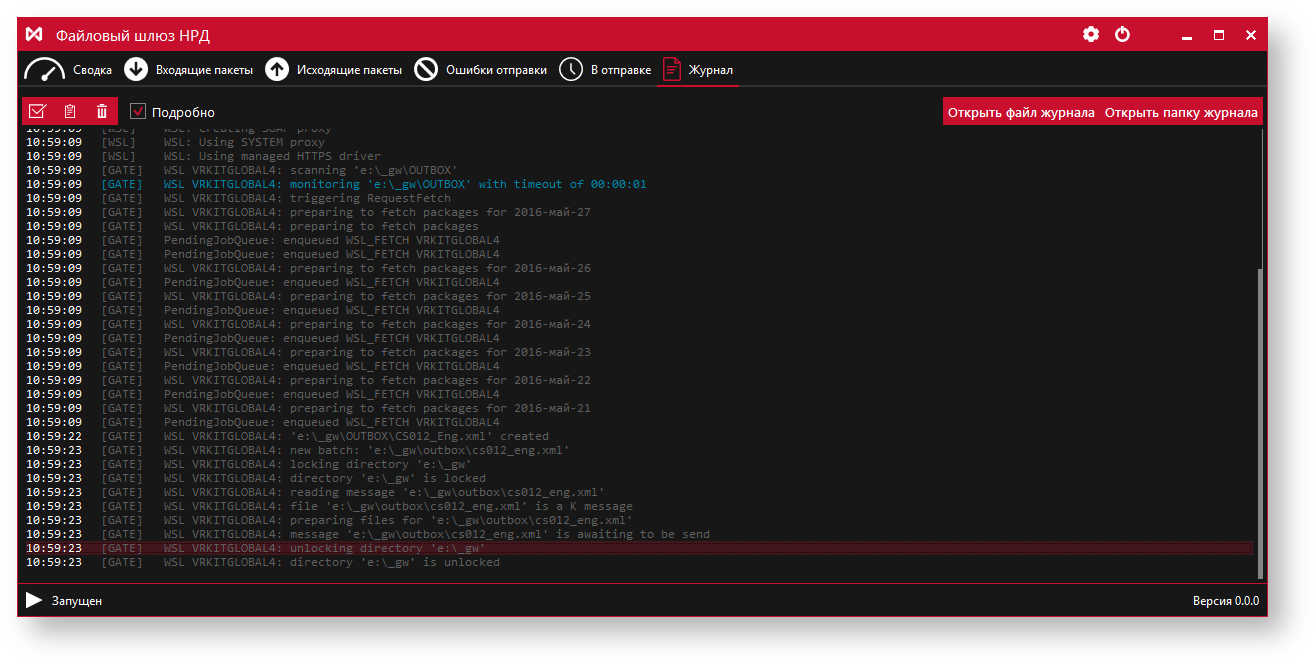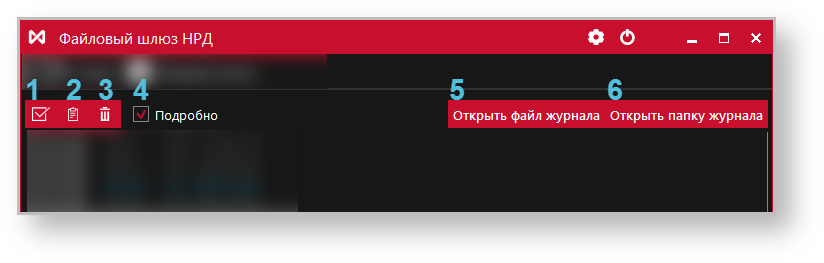Посмотреть общую информацию об отправленных и выгруженных пакетах можно в интерфейсе ФШ.
Вкладка Сводка
В вкладке Сводка отображается:
Рисунок 1 – вкладка Сводка
- Статус шлюза: запущен/оставлен, в процессе запуска/остановки.
- Кнопки управления шлюзом.
Таблица 1 – Запуск и остановка ФШ
| Кнопка | Описание |
|---|---|
| Запуск сканирования папок и отправки сообщений в репозитарий и Web-кабинет | |
| Остановка работы шлюза | |
| Переход к настройкам. Дополнительно кнопку на верхней панели | |
| Выход из программы. Дополнительно кнопка на верхней панели |
- Статистика за текущий день: количество полученных/отправленных/ошибок отправки пакетов.
- Путь к папкам INBOX, OUTBOX, SENT, ERRORS. Кнопка копирует путь к папке в буфер обмена. Кнопка открывает папку в проводнике Windows.
Входящие пакеты
В данной экранной форме отображается выгруженных пакетов:
Рисунок 2 – вкладка Входящие пакеты
- Время прием пакета;
- Канал получения пакета;
- Название пакета;
- Номер входящего пакета, присвоенный репозитарием;
- Имя исходного файла.
С помощью кнопок на верхней панели пользователю доступна выборка записей по дням.
Исходящие пакеты
В данной экранной форме отображается следующая информация:
Рисунок 3 – вкладка Исходящие пакеты
- Время отправки пакета;
- Канал отправки;
- Название пакета;
- Название пакета;
- Имя исходного файла.
С помощью кнопок на верхней панели пользователю доступна выборка записей по дням.
Ошибки отправки
В данной экранной форме отображается список неуспешно отправленных пакетов:
Рисунок 4 – вкладка Ошибки отправки
- Время отправки пакета;
- Канал отправки;
- Имя исходного файла;
- Подробности ошибки.
С помощью кнопок на верхней панели можно выбрать интересующую дату, за которую посмотреть историю отправки пакетов.
В отправке
В данной экранной форме отображаются пакеты в процессе отправки:
Рисунок 5 – вкладка В отправке
- Создано – время, когда сообщение попало в очередь на отправку;
- Обновлено – время последней операции по сообщению;
- Канал – канал отправки сообщений;
- Состояние – статус сообщения: ожидание, сбой, исполнено;
- CorrelationId – уникальный идентификационный номер цепочки сообщений, присваивается пользователем вручную;
- Имя отправленного файла;
- Сообщение о результате отправки.
Оправки пакета в процессе ожидания можно отменить нажатием кнопки в конце соответствующей строки. Предыдущие записи автоматически удаляются при каждой следующей отправке новых пакетов.
Журнал
В журнале отображается информация:
Рисунок 6 – вкладка Журнал
- Дата – дата и время возникновения события;
- Источник – название компонента, вызвавшего событие;
- Текст – краткое описание события.
На верхней панели доступны инструменты:
Рисунок 7 – инструменты вкладки Журнал
- выделить все записи;
- скопировать строки;
- очистить журнал;
- подробно: показать отладочные записи;
- открыть файл журнала в текстовом редакторе;
- открыть папку, содержащую лог-файл.